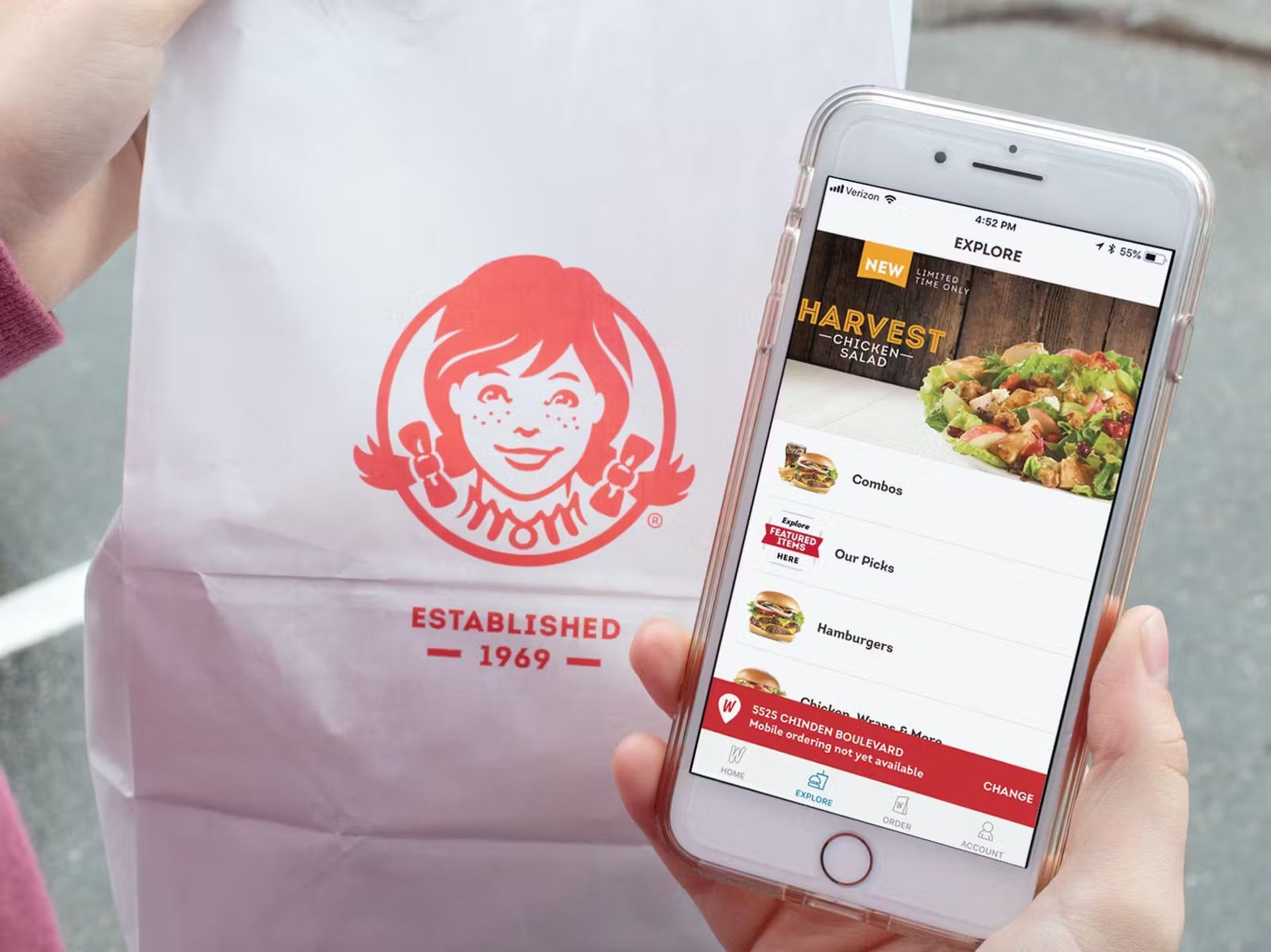Mobiele apps hebben een revolutie teweeggebracht de fastfoodindustrie maar kan bepaalde problemen tegenkomen, zoals het probleem dat de Wendys-app niet werkt. De app van Wendy is best verbazingwekkend, omdat gebruikers hiermee bestellingen kunnen plaatsen vanaf hun smartphone om ze in de winkel op te halen of voor de deur te laten bezorgen. Bovendien biedt de app beloningsprogramma’s, waardoor het nog meer wordt aanlokkelijk voor klanten te gebruiken.
Als u problemen ondervindt met Wendy’s app, hebben we deze samengesteld zeven beproefde methoden voor probleemoplossing om het weer op de rails te krijgen.
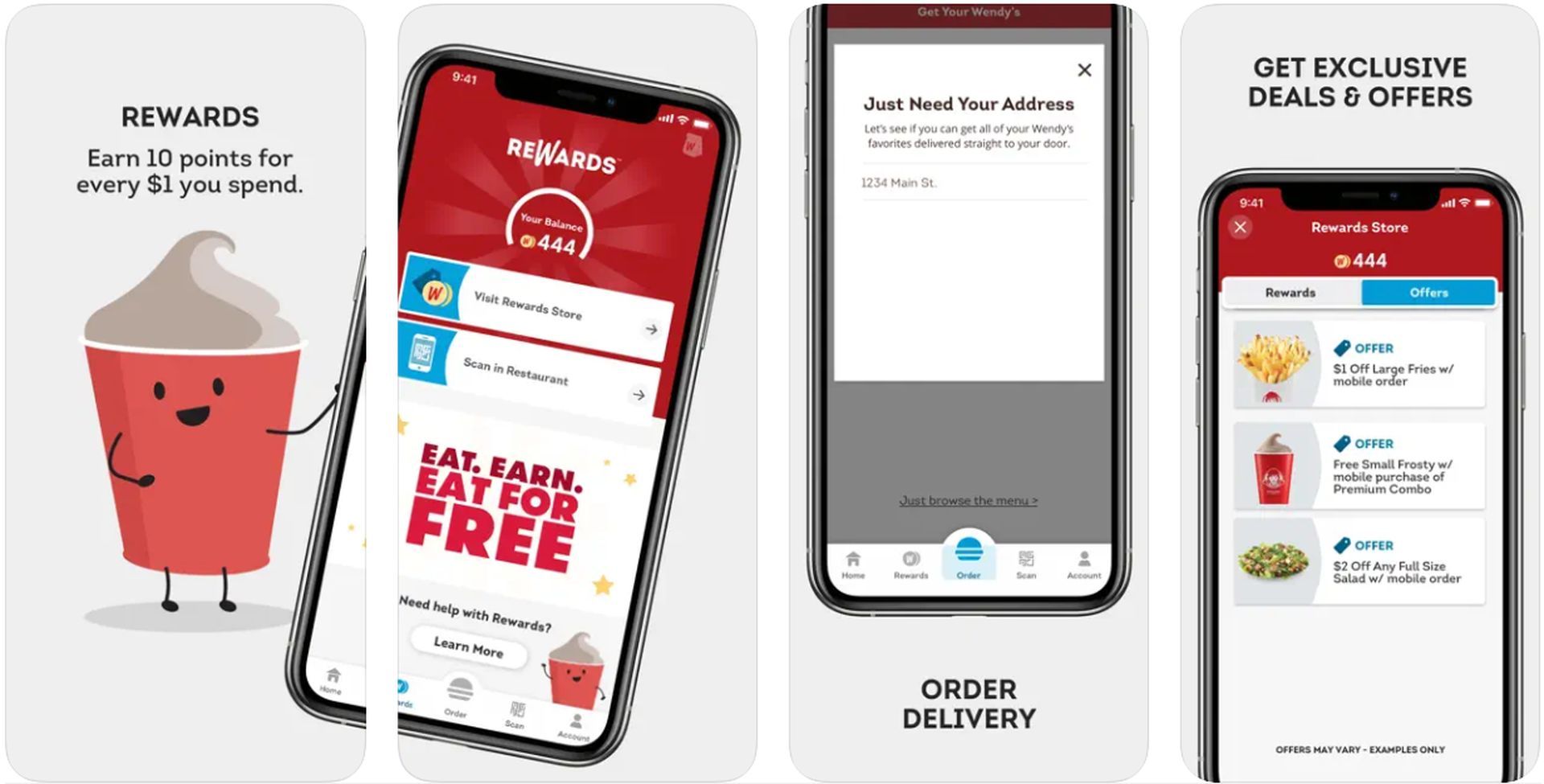
Als je ooit soortgelijke problemen tegenkomt met betrekking tot andere foodservices op je mobiel, lees dan zeker onze artikelen hierover, zoals het artikel over hoe je het kunt oplossen als de McDonald’s-app niet werkt.
Hoe repareer ik het probleem dat de Wendys-app niet werkt?
Of u nu een Android- of iPhone-gebruiker bent, deze stapsgewijze instructies zal u helpen het probleem met de Wendys-app die niet werkt op te lossen en te blijven genieten van de voordelen van mobiel eten bestellen. Dus laten we ons verdiepen in de oplossingen en de app-ervaring van Wendy’s net zo soepel maken als hun heerlijke Frosties!
Start de Wendy’s-app opnieuw
Vaak kan de eenvoudigste oplossing de meest voorkomende problemen oplossen. Als de app niet correct start of gegevens laadt, kan dit komen door een kleine softwarefout. Door de app opnieuw te starten, kunnen deze vaak worden gewist tijdelijke storingen en zorg ervoor dat de app weer soepel werkt. op Android, sluit de app geforceerd, en dan opnieuw opstarten Het. Voor iPhone-gebruikers, sluit gewoon de app En weer openen om te zien of het probleem is opgelost.
Schakel wifi uit
Een zwakke of onstabiele wifi-verbinding kan de boosdoener zijn achter de problemen met de Wendy’s-app. Als je problemen ondervindt bij het gebruik van de app op openbare wifi, overweeg dan om tijdelijk over te schakelen naar je mobiele data. Schakel Wi-Fi op uw apparaat uit door naar de Controlecentrum (iPhone) of de snelkoppelingenpaneel (Android) En door op het Wi-Fi-pictogram te tikken. Probeer vervolgens toegang te krijgen tot de Wendy’s-app met uw mobiele data.
Controleer Wendy’s online servicestatus
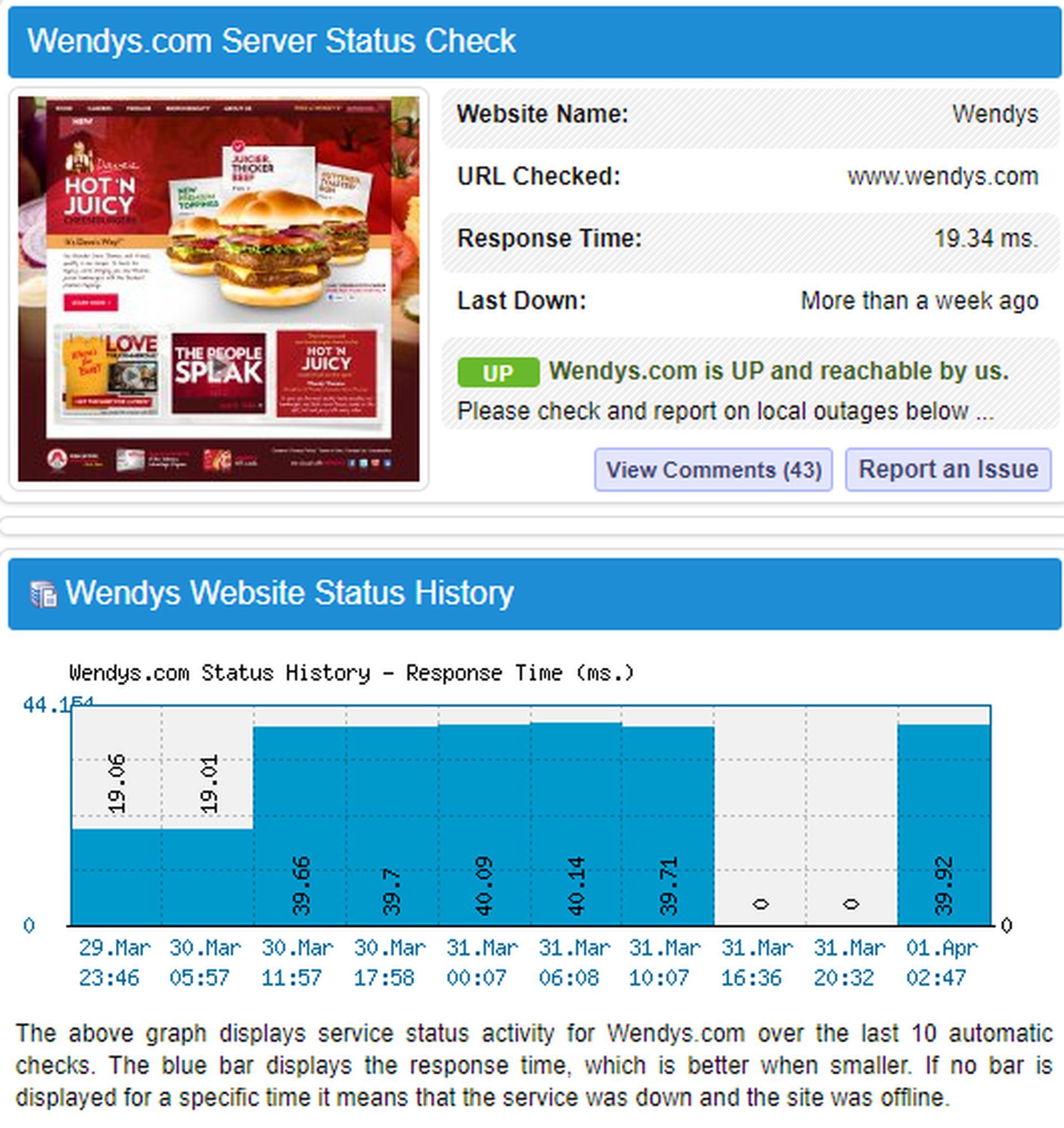
Aangezien Wendy’s app afhankelijk is van een online service om goed te functioneren, kunnen incidentele storingen of onderhoud de prestaties beïnvloeden. Controleer voordat u in complexe probleemoplossing duikt of Wendy’s online service operationeel is. Bezoek Wendy’s app-statuspagina op IsItDownRightNow of zoek eenvoudig “is Wendy’s app down” in uw webbrowser om te controleren op gemelde problemen.
Meld u weer aan bij de app
Soms kunnen problemen met de accountgegevens van je Wendy de prestaties van de app belemmeren. U kunt dit probleem oplossen door u af te melden en vervolgens weer aan te melden bij uw account. Hier leest u stap voor stap hoe u dit doet:
- Open de Wendy’s app op je smartphone.
- Navigeer naar de “Rekening” sectie onderaan het scherm.
- Tik op “Instellingen” in de sectie Account.
- Scroll naar beneden om de optie te vinden “Uitloggen” van je Wendy’s account.
- Selecteer “Uitloggen” om u af te melden bij uw account in de app.
- Meld u weer aan uw Wendy’s account met uw inloggegevens.
- Controleer na het opnieuw inloggen of de app correct werkt en of de problemen zijn opgelost.
Wis Wendy’s app-gegevens

Beschadigde app-cache kan storingen in de Wendy’s-app veroorzaken. Voor Android-gebruikers is het wissen van de cache van de app mogelijk zonder de app zelf te verwijderen. Ga als volgt te werk voor zowel Android als iPhone:
Voor Android-gebruikers:
- Open de Instellingen-app op je Android-apparaat.
- Navigeer naar de “Toepassingen” of “Toepassingen” sectie.
- Zoek en selecteer “Wendy’s” in de lijst met geïnstalleerde apps.
- Tik op “Opslag & Cache” of “Opslag.”
- Kies de optie om “Lege opslagruimte” om de cache van de app op Android-apparaten te wissen.
Voor iPhone-gebruikers:
- Zoek de Wendy’s app-pictogram op het startscherm van je iPhone.
- Houd het app-pictogram ingedrukt totdat de pictogrammen beginnen te schudden (Voer de “wiebelmodus”).
- Tik op de kleine “X” pictogram dat verschijnt op het Wendy’s app-pictogram om het te verwijderen.
- Ga naar de App Winkel op je iPhone.
- Zoek naar de Wendy’s app En installeer het opnieuw van de App Winkel.
Start je telefoon opnieuw op
Een eenvoudige herstart van uw smartphone kan vaak onderliggende softwareproblemen oplossen die de app-prestaties beïnvloeden. Door de aan/uit-knop op de meeste Android-telefoons ingedrukt te houden of het paneel met snelkoppelingen te openen en op het aan/uit-pictogram te tikken, volstaat het om uw apparaat uit te schakelen. Voor iPhone-gebruikers varieert het proces enigszins op basis van het iPhone-model.
Installeer de Wendy’s-app opnieuw
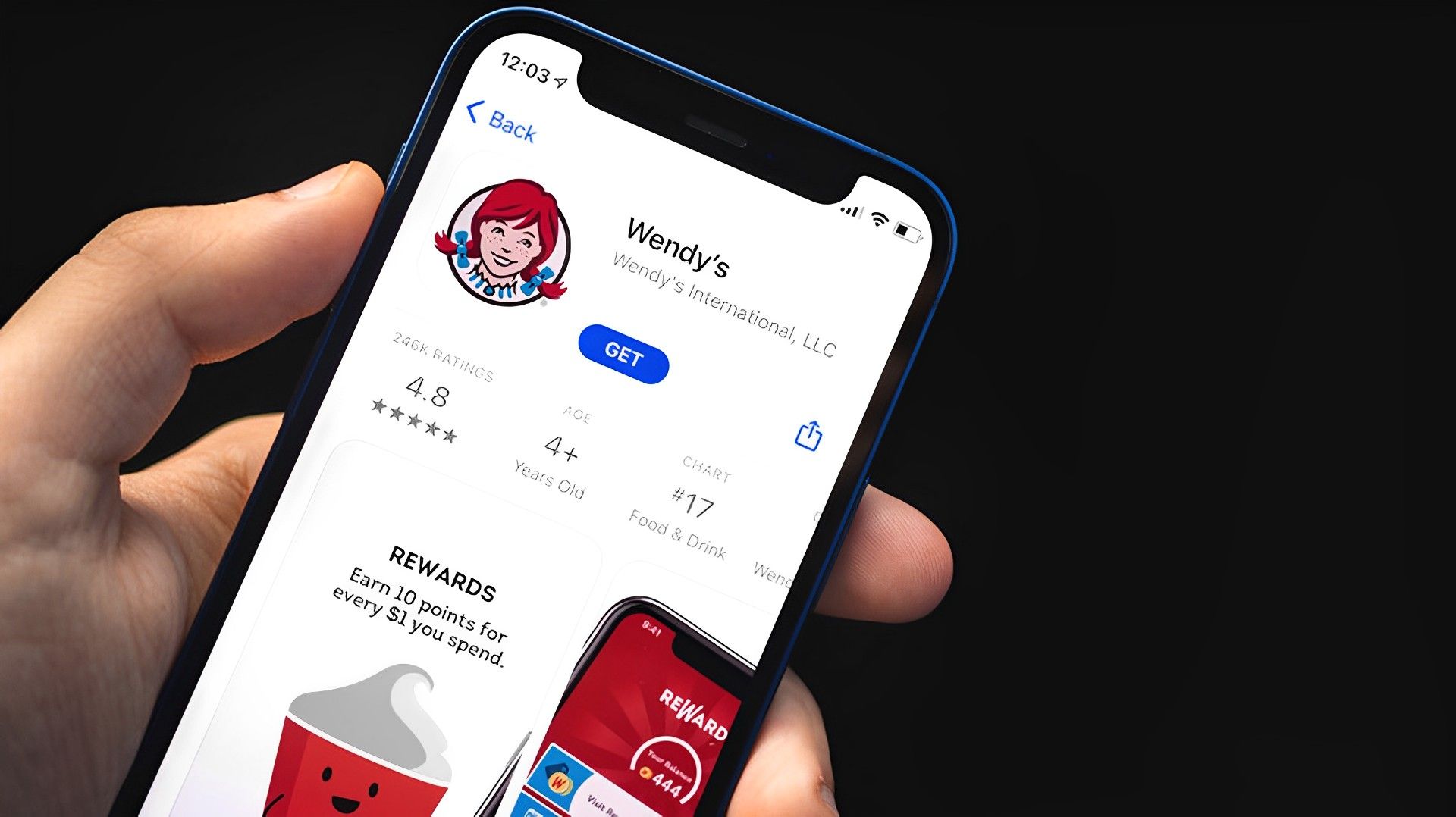
Als al het andere het probleem met de Wendys-app niet oplost, overweeg om de Wendy’s app opnieuw te installeren. Dit is met name relevant voor Android-gebruikers die de cache mogelijk al hebben gewist tijdens het oplossen van problemen. Het kan helpen om de app van uw apparaat te verwijderen en vervolgens opnieuw te installeren vanuit de app store vernieuw de app en los eventuele aanhoudende problemen op. Vergeet niet om de accountgegevens van Wendy bij de hand te houden om opnieuw in te loggen na het opnieuw installeren.
Door deze zeven effectieve methoden voor probleemoplossing te volgen, kunt u veelvoorkomende problemen oplossen, zoals het probleem dat de Wendys-app niet werkt, en kunt u blijven genieten van het gemak van Wendy’s app. Hopelijk helpen deze stappen je om je favoriete Wendy’s-bestellingen in een mum van tijd weer op het goede spoor te krijgen. Veel app-gebruik en eet smakelijk!
Uitgelichte afbeelding: Credit
Source: Wendys-app werkt niet: hoe dit te verhelpen